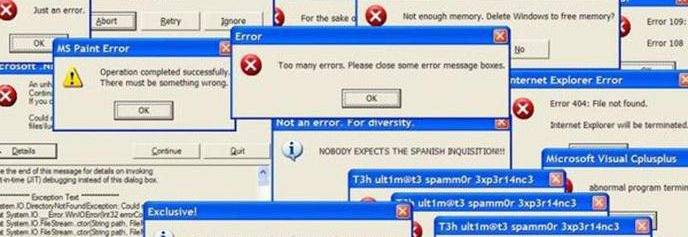Que faire si vous recevez ce message flippant sur fond rouge : « Risque de sécurité ! »
![]()
Alors, je vous rassure tout de suite, cela ne veut pas dire que le fichier « Outils PhyChi.dotm » est frauduleux ou bourré de virus, cela signifie que le fichier (qui utilise les macros) est rejeté par Word car il n’est pas situé dans un dossier « approuvé » par Office.
Pour résoudre ce désagrément, suivez la procédure ci-dessous…
Les réglages que nous allons effectué ici se font dans le « Centre de gestion de la confidentialité« . Premièrement, vous devez ouvrir les « Options » de Word (dans le menu « Fichier« ) puis cliquer sur l’option « Centre de gestion…« .
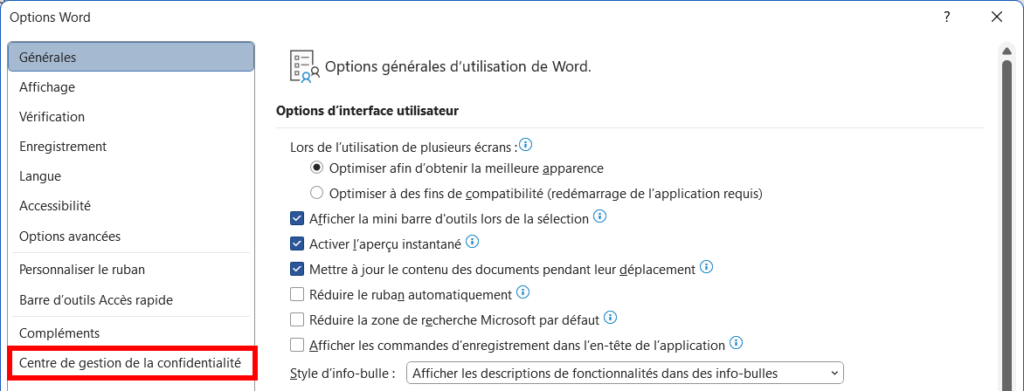
Dans la fenêtre qui apparait, cliquez sur le bouton « Paramètres du Centre de gestion de la confidentialité« .
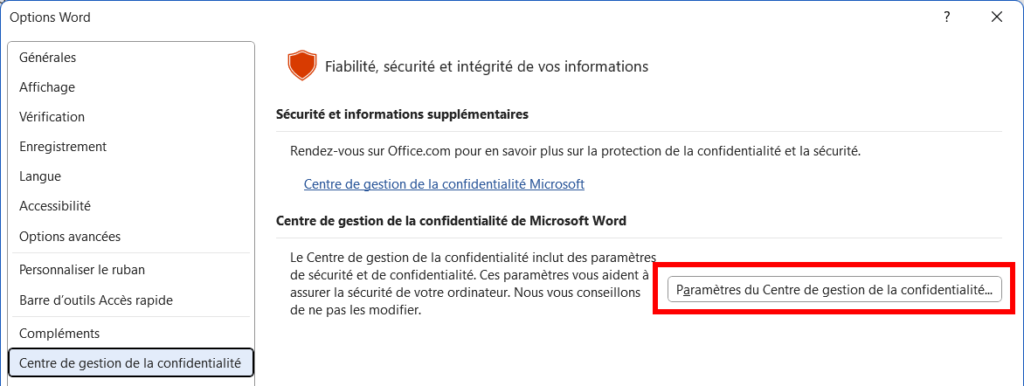
Une nouvelle fenêtre apparait. En passant, vous pouvez sélectionner un réglage approprié pour les « Paramètres des macros« . Je pense que la meilleure option est « Désactiver toutes les macros avec notification« . Ainsi, Office bloquera les macros mais vous demandera si vous voulez les activer. Un bon compromis selon moi entre la sécurité et l’acceptation des macros.
Cliquez maintenant sur l’option (en haut à gauche) intitulée « Emplacements approuvés« .
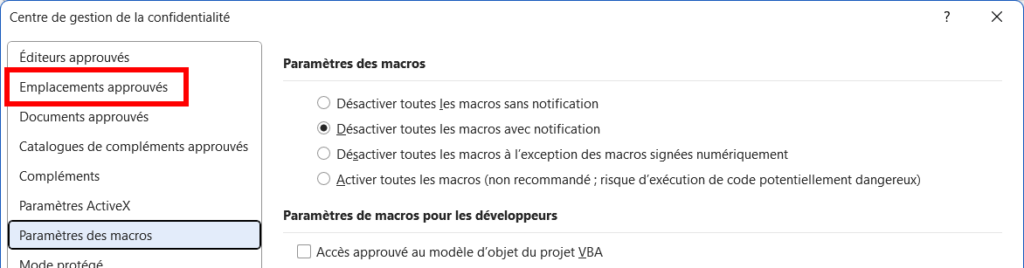
Dans la nouvelle fenêtre, cliquez sur le bouton « Ajouter un nouvel emplacement… » puis sur le bouton « Parcourir » dans la boite de dialogue « Emplacement approuvé de Microsoft Office« . Choisissez alors un dossier dans lequel nous placerons le fichier « Outils PhyChi.dotm » (le Bureau par exemple). Quand vous aurez cliqué sur « Ok« , le nouvel emplacement approuvé devrait apparaître dans la fenêtre du « Centre de gestion…« . Cliquez à nouveau sur « Ok » autant de fois que nécessaire pour valider vos réglages.
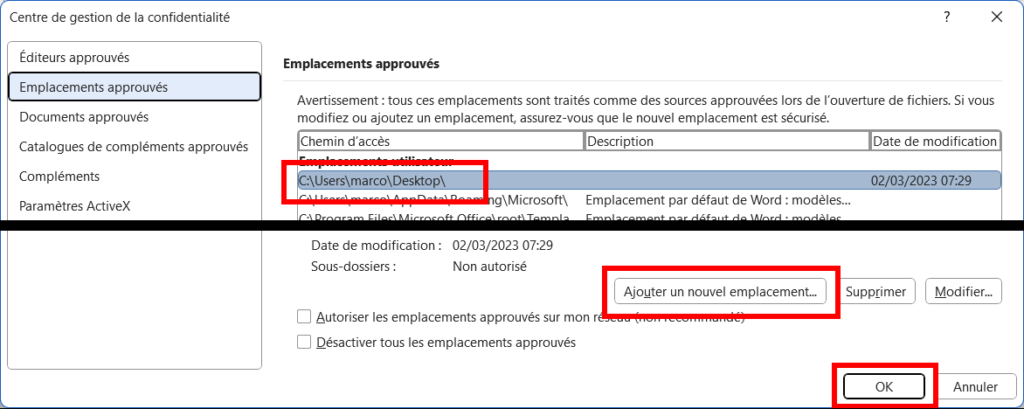 |
|
Placez alors le fichier dans le nouvel emplacement approuvé et, dorénavant, Word ne devrait plus vous faire de misère…
Si jamais cela ne fonctionnait pas, contactez-moi pour que l’on puisse réfléchir ensemble à une autre solution.